先日購入した、Google製のスマートフォン「Pixel 3a (SIMフリー)」。購入後、幾つか日常的な設定を行ったのでメモ。
今回は、Google Pixel 3a(SIMフリー)を購入してから行った、個人的なおすすめ設定ポイント5個です。
※更新履歴:設定手順Android10(QQ1A.200205.002時点)にも対応。
おすすめ設定5個
1.バッテリー残を表示
ステータスバーの「バッテリー残量表示」を「アイコンのみ」から「アイコンと数字(パーセント)」に変更してみました。
[デフォルトは「アイコン」のみ]

[設定手順(Android9・10共通)]
- 設定
- 電池
- 電池残量 → ON
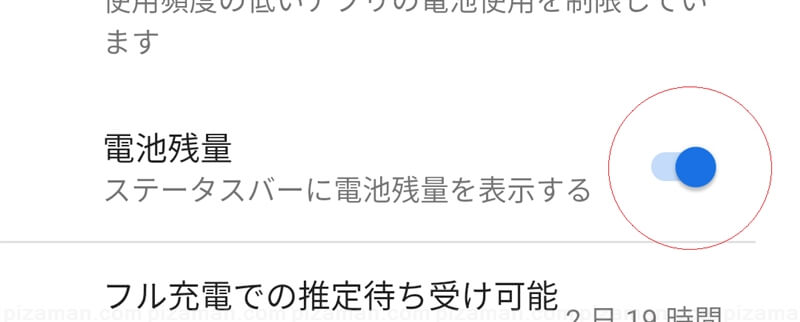
2.スクイーズ設定
「Pixel3a」は本体の下半分を握るだけで「Googleアシスタント」が起動します。
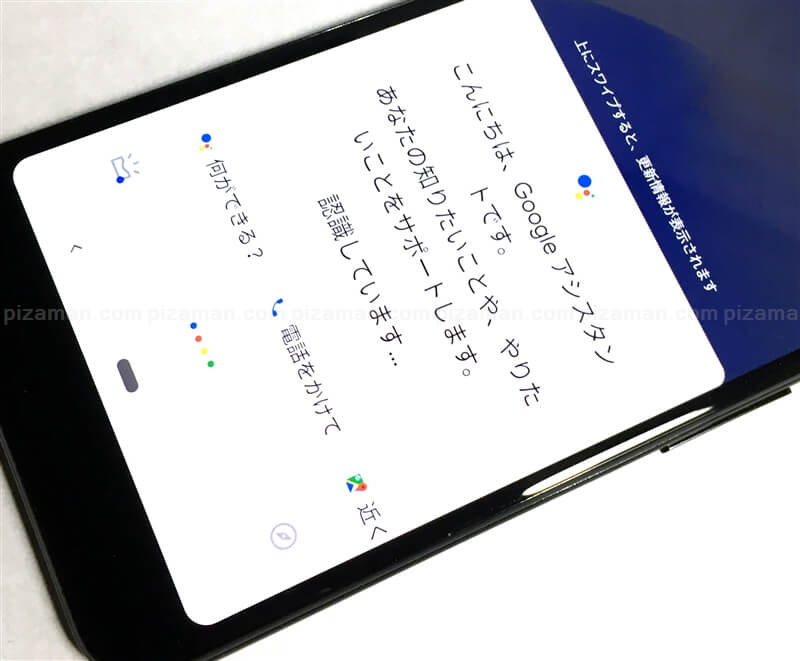
Pixel3aでGoogleアシスタントを多用する方にとっては非常に便利と思われます。
しかし、個人的な事情として普段Google HomeやEchoを多用しているので、機能が被るアシスタントの出番はあまり高くありません。
むしろ、時々意図せず起動させてしまうのが煩わしいので無効にする事にしました。
[設定手順(Android9)]
- 設定
- システム
- 操作
- Active Edge
- 「・・・話しかける」「スクイーズで消音」→ OFF
[設定手順(Android10)]
- 設定
- システム
- ジェスチャー
- Active Edge
- 「スクイーズで消音」→ OFF
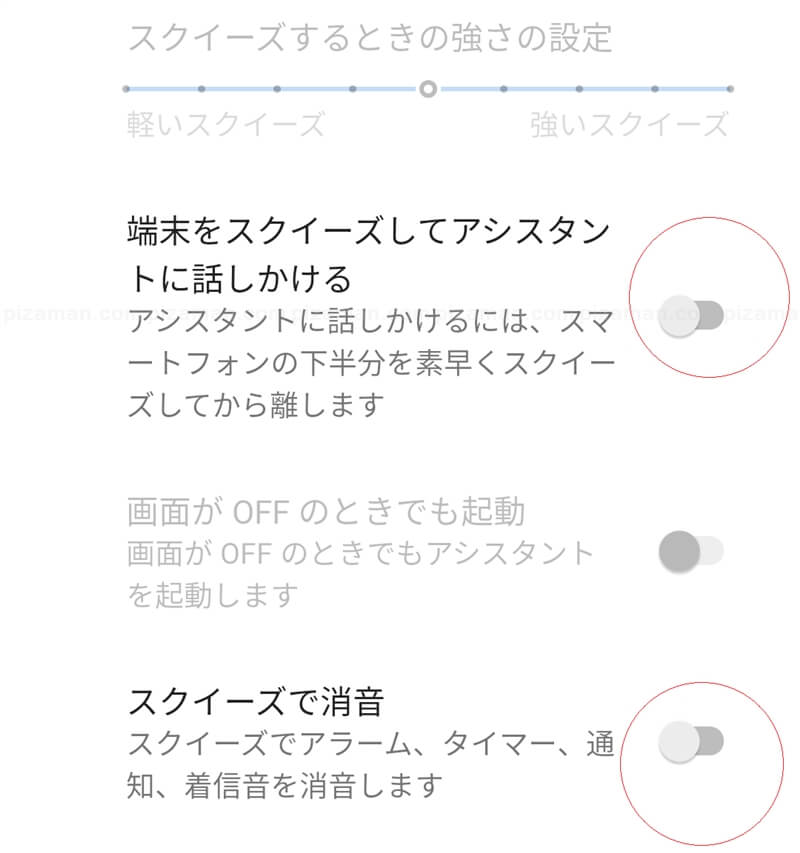
※なお、ハードケースを装着かつ、本機能を利用する場合も設定を見直す事をおすすめします。起動感度(握る強さ)の調整が可能です。
3.アンビエント
初期設定時に促されるままに設定しましたが、スリープ時にも時計等を表示し続けるアンビエント機能が備わっています。
[OLEDの黒さが際立つアンビエント表示]

時刻や通知等の確認にスリープ解除する必要が無いメリットがありますが、僅かながらバッテリー消費し続けるデメリットもあります。
[1日半くらい、端末未使用でスタンド置きで放置(明るい場所にて)]
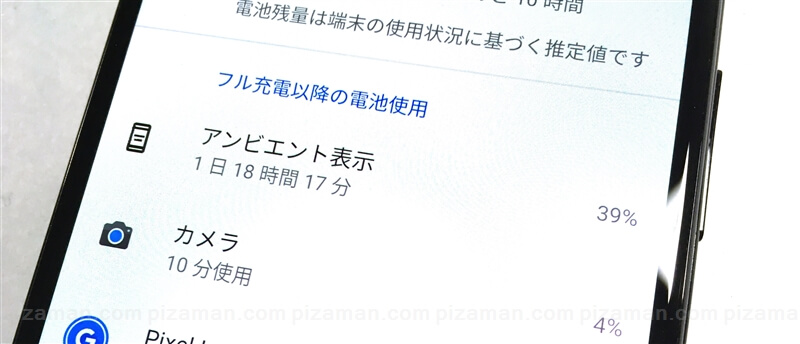
※暗いところではアンビエント表示も消灯されます。
時刻などの確認頻度の高い方はともかく、さほど確認回数多くない私にとっては、ムダにバッテリー消費している印象をが拭えません。
とりあえずアンビエントは無効にする事にしました。
※発売当時のAndroid9とアップデート可能なAndroid 10で多少操作に違いがあります。両方の手順を紹介します。
[設定手順(Android9)]
- 設定
- ディスプレイ
- 詳細設定
- アンビエント表示
- 「常にON」 → ON
[設定手順(Android10)]
- 設定
- ディスプレイ
- 詳細設定
- ロック画面の表示
- 「常にON」 → ON
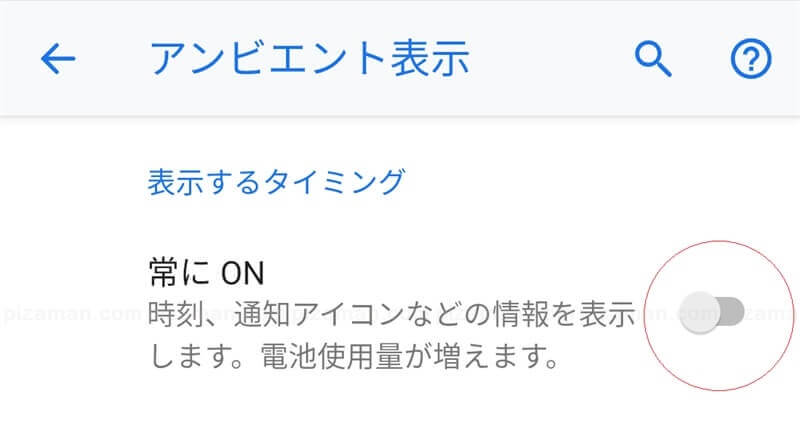
余談ですが、アンビエント表示設定については個人的な後日談があります。
ご関心がおありでしたら本ページの最後より「Google Pixel 3aを約1月半使って分かった、良かったところ4個、イマイチなところ3個。」もあわせてをご覧ください。
4.充電時の音
「ヴォーン」と充電開始時に、若干大きめの効果音が設定されています。元々無音派である私はとりあえず無音設定に。
[設定手順(Android9)]
- 設定
- 音
- 詳細設定
- 充電時の音 → OFF
[設定手順(Android10)]
- 設定
- 音
- 詳細設定
- 充電時の音とバイブレーション → OFF
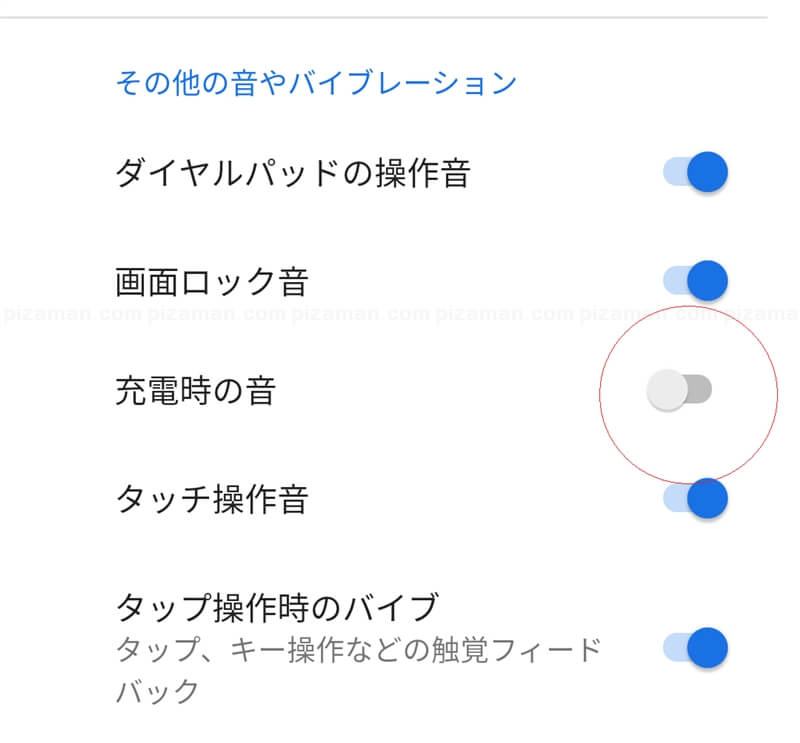
※この機会に、不要な効果音(ダイヤルパット、画面ロック、タッチ操作音、タップ操作バイブ)は無効にしてしまう事をおすすめします。
5.Googleアプリ エリア
ホーム左側には「Googleアプリ」の表示エリアが用意されています。
登録済みフィードの新着を通知する便利な機能もありますが、不要な通知だった場合はストレスに感じるかも知れません。
あらかじめ欲しい情報を絞っておいた方が快適に感じました。
[設定手順(Android9)]
- 設定
- 検索、アシスタントと音声
- 通知 → 不要な項目をOFF
[設定手順(Android10)]
- 「Googleアプリ」を開く
- その他
- 設定
- 通知 → 不要な項目をOFF
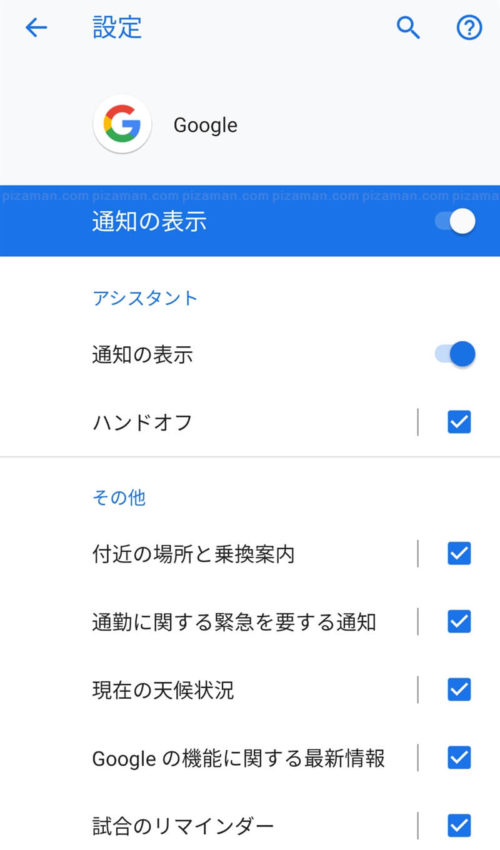
ホームの「Googleアプリ」エリアを無効にしたい場合
また、そもそもホーム左側の「Googleアプリ」表示エリア自体が不要な場合は、下記で非表示が可能です。
[設定手順]
- ホーム画面で長押し
- ホームの設定
- ホームアプリの表示 → OFF
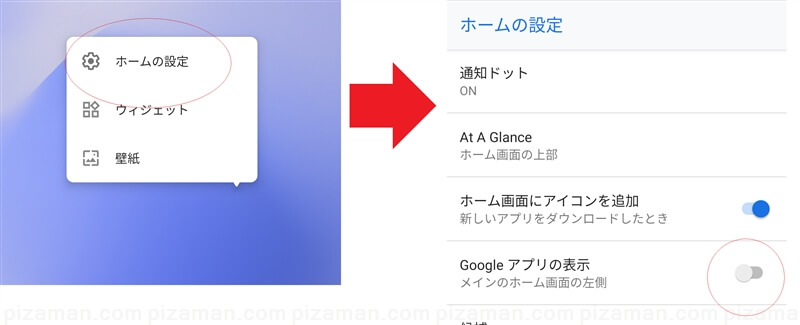
※なお、この画面でアプリDL時の自動ショートカットアイコン作成を、不要とする事もできます。(ホーム画面にアイコンを追加 → OFF)
まとめ
基本的にはAndroidOSの汎用設定。
Pixel 3aにあまり固有の設定項目は無く「スクイーズ機能」関連以外では、ひたすら新しめのAndroidOSの汎用設定を行っていた印象が残りました。
比較的新しいAndroidOS、Googleアプリに慣れ親しんできた方であれば、感覚だけでお好みの設定に仕上げられそうです。
また今回、個人的に無効化した機能でも、人や環境によっては非常に有用な場合もあるかと思います。
「一度も使った事が無い」「不要かどうか分からない」機能であれば、数日でも良いので試してから判断を下すことをおすすめします。
それでは、楽しいGoogle Pixel 3aライフを!





